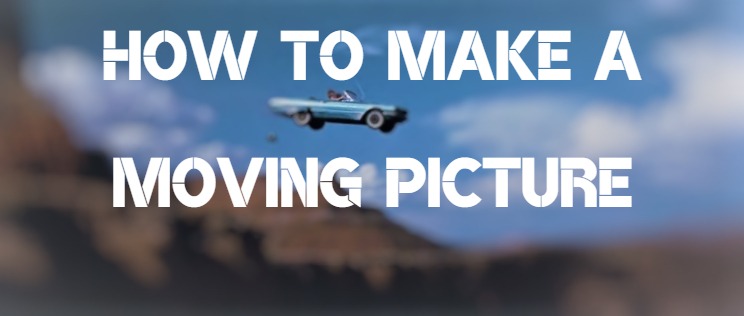
Haben Sie schon einmal darüber nachgedacht, einem unbewegten Foto Leben einzuhauchen? Nun, das ist für fast jeden möglich. Dank der Technologie können Sie jetzt ganz einfach ein bewegtes Bild auf Ihrem Computer erstellen.
Es gibt Methoden, um Ihre Bilder zu bewegen. Wenden Sie eine Animation an, fügen Sie einen animierten Text oder Sticker hinzu, verwenden Sie einen sich bewegenden Hintergrund ... all diese Elemente und Effekte bringen Leben in Ihr Foto und dabei haben Sie viel Spaß, es zu erstellen.
Am Ende dieses Artikels erfahren Sie, wie Sie ein bewegtes Bild auf Ihrem Computer erstellen können.
- Teil 1. Wie man ein bewegtes Bild erstellt
- Teil 2. Zusätzliche Tipps zum Aufpolieren Ihres bewegten Bildes
- Teil 3. Video-Anleitung: Wie man ein bewegtes Bild erstellt
Wie man ein bewegtes Bild erstellt
In diesem Teil zeige ich Ihnen eine Schritt-für-Schritt-Anleitung für die Erstellung eines bewegten Bildes. Bevor Sie beginnen, sollten Sie sicherstellen, dass Sie alle Bilder, die Sie bearbeiten möchten, auf Ihrem Computer vorbereitet haben. Um ein bewegtes Bild auf Ihrem Computer zu erstellen, benötigen Sie eine Software, die Standbilder und animierte Videos laden kann.
TunesKit AceMovi ist die beste Wahl für diese Aufgabe. Sie können beliebig viele Bilder, GIFs oder Videos in dieses Tool laden und sie sofort auf der Zeitleiste bearbeiten. Mit einer Fülle von animierten Texten, Effekten, Übergängen und Animationen können Sie mit dieser Software ganz einfach ein bewegtes Bild erstellen.
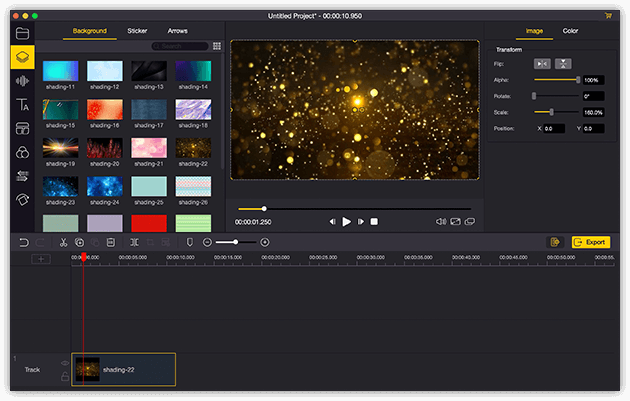
TunesKit AceMovi Video Editor ist ein vielseitiges Videobearbeitungsprogramm, das zahlreiche Effekte und Übergänge bietet. Es verfügt über einen Bildschirmrekorder, der sowohl Bilder als auch den Ton aus dem Computer aufzeichnen kann. Als umfassendes Videobearbeitungsprogramm ist AceMovi mit Funktionen wie geteiltem Bildschirm, Filtern, Animationen, Texten und einer Musikbibliothek ausgestattet. Die benutzerfreundliche Oberfläche verfügt über alle Effekte und Werkzeuge, die Sie zur Verschönerung Ihres Videos benötigen. Sie können auch Übergänge und Animationen auf Ihr Foto anwenden, um ein bewegtes Bild zu erstellen.
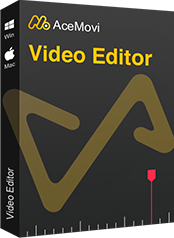
TunesKit AceMovi Video Editor
Sicherheit verifiziert. 5.481.347 Personen haben es heruntergeladen.
- Grundlegende und erweiterte Funktionen, die Ihr Video besser machen
- Mehrere Filter, Übergänge, Text, Soundeffekte, Musik
- Benutzerfreundliche Schnittstelle
- Importieren Sie so viele Fotos oder Filmmaterial wie Sie möchten
- Erstellen Sie in wenigen Schritten ein bewegtes Bild
Als Nächstes zeige ich Ihnen, wie Sie in TunesKit AceMovi ein bewegtes Bild erstellen. Bevor Sie Ihre Bilder bearbeiten, stellen Sie sicher, dass Sie TunesKit AceMovi bereits auf Ihrem Computer installiert haben. Diese Software unterstützt derzeit Windows- und Mac-Systeme.
Mediendateien zu TuneKit AceMovi hinzufügen
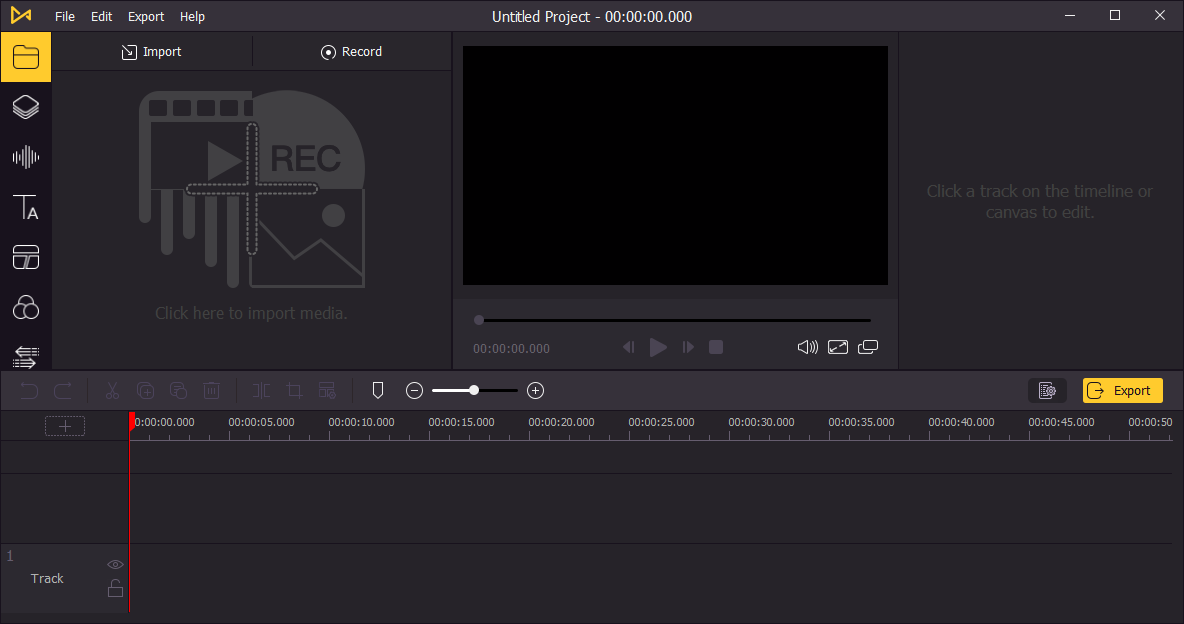
Öffnen Sie TunesKit AceMovi auf Ihrem Computer und importieren Sie dann Ihre Fotos in die Medienbox. Sie können auf die Import-Schaltfläche klicken, um die Mediendateien hochzuladen oder sie direkt per Drag & Drop in die Box ziehen.
Projekteinstellungen einrichten
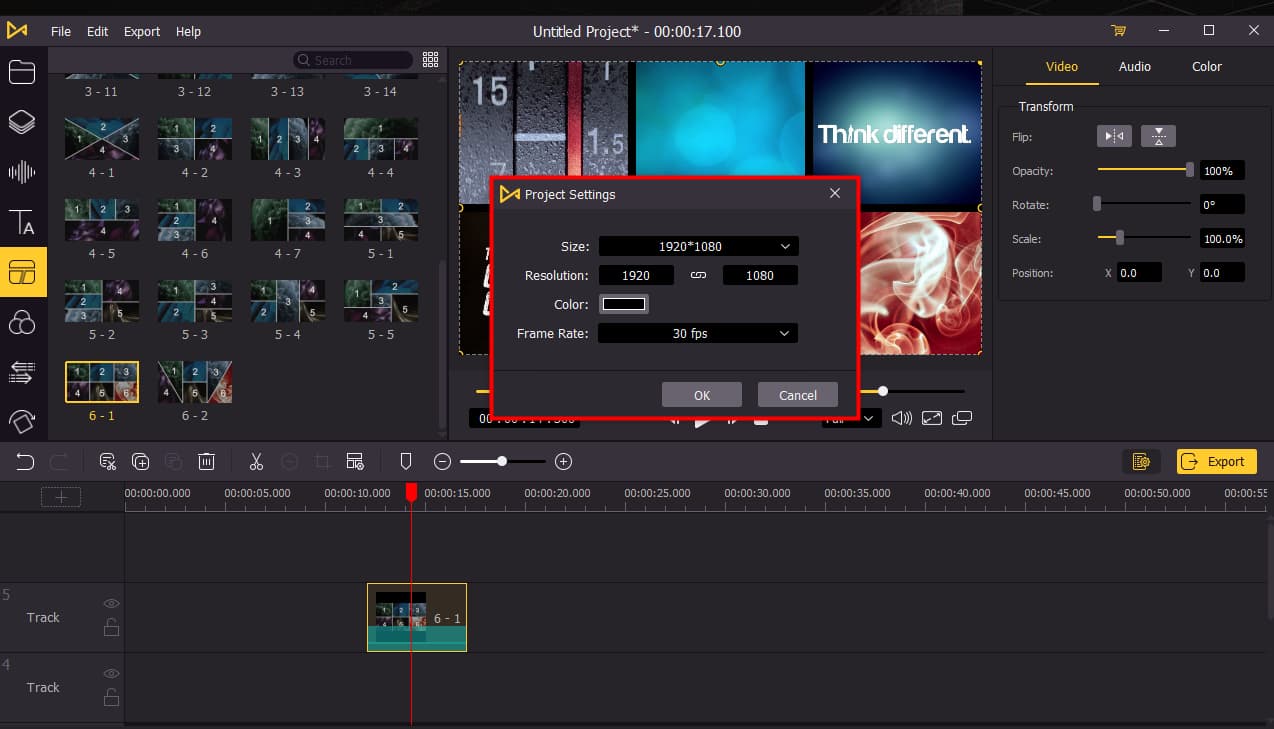
Bevor Sie beginnen, müssen Sie unter Datei > Projekteinstellungen Ihr Projekt einrichten, einschließlich Auflösung, Hintergrundfarbe und Bildrate. Wenn Sie fertig sind, klicken Sie auf OK, um die Einstellungen zu speichern. Sie können die Parameter für verschiedene soziale Medien anpassen.
Ein bewegtes Bild erstellen
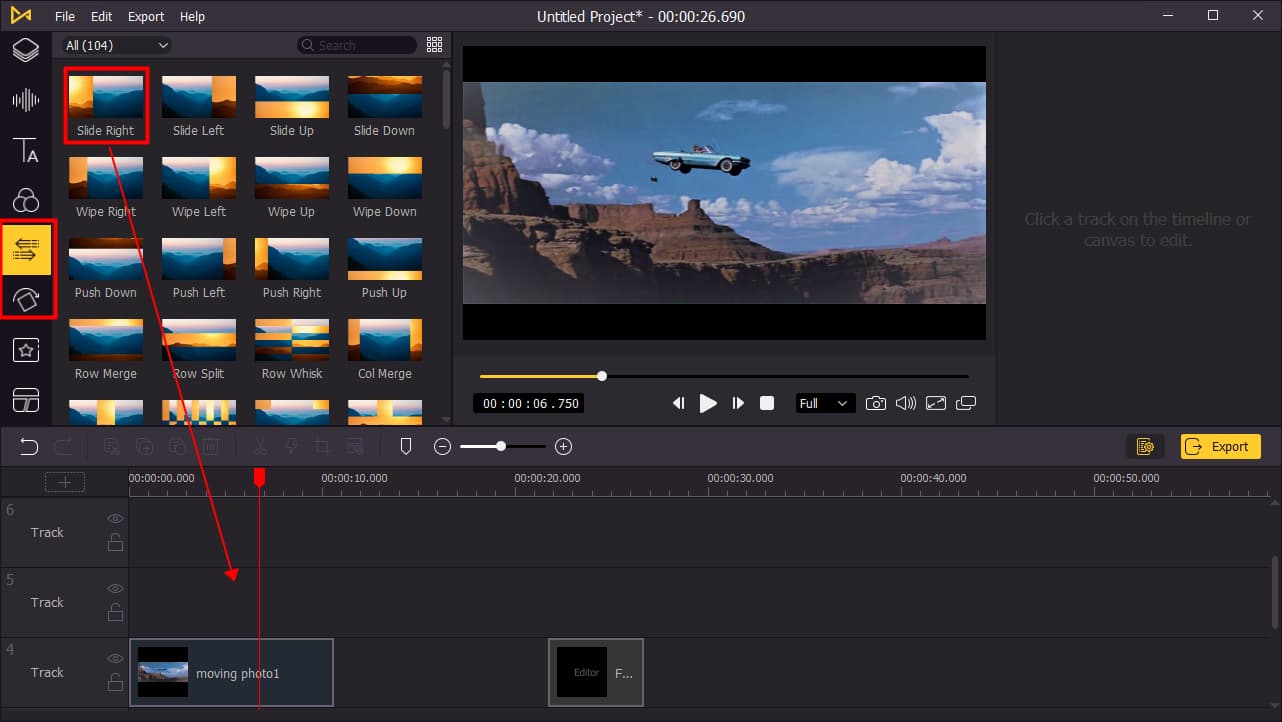
Fügen Sie Ihr Bild zur Zeitleiste hinzu und gehen Sie dann zum linken Menü. Klicken Sie auf "Übergang"![]() , um Übergänge am Anfang und am Ende Ihres Fotos hinzuzufügen. Sie können die Dauer des Übergangs im rechten oberen Bereich einstellen oder den Übergang direkt auf der Zeitleiste ziehen, um ihn anzupassen.
, um Übergänge am Anfang und am Ende Ihres Fotos hinzuzufügen. Sie können die Dauer des Übergangs im rechten oberen Bereich einstellen oder den Übergang direkt auf der Zeitleiste ziehen, um ihn anzupassen.
Klicken Sie dann auf "Animation" ![]() , um Ihrem Foto eine Animation hinzuzufügen, damit es sich bewegt. Um die Animation anzupassen, klicken Sie auf "Fotospur" und wechseln Sie dann zum Bedienfeld oben rechts. Dort können Sie unter Bewegung die Dauer, die Beschleunigung und die Anzahl der Schleifen der markierten Animation ändern.
, um Ihrem Foto eine Animation hinzuzufügen, damit es sich bewegt. Um die Animation anzupassen, klicken Sie auf "Fotospur" und wechseln Sie dann zum Bedienfeld oben rechts. Dort können Sie unter Bewegung die Dauer, die Beschleunigung und die Anzahl der Schleifen der markierten Animation ändern.
Bewegtes Bild exportieren
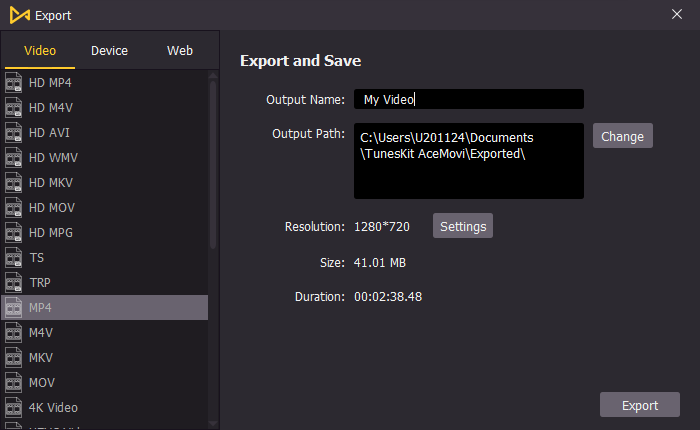
Wenn Sie mit der Bearbeitung Ihres Bildes fertig sind, klicken Sie auf "Exportieren" in der Mitte links und exportieren Sie Ihr Video. Klicken Sie auf "Einstellungen", um die Ausgabeparameter zu wählen. Wenn Sie auf "Ändern" klicken, können Sie den Ausgabeort ändern.
Zusätzliche Tipps zum Aufpolieren Ihres bewegten Bildes
Neben Übergängen und Animationen können Sie in TunesKit AceMovi weitere Bearbeitungen vornehmen, um Ihr bewegtes Bild hervorzuheben. Hier sind einige Tipps, um Ihr bewegtes Bild mit weiteren Funktionen in AceMovi zu verschönern.
1. Animierte Beschriftungen hinzufügen
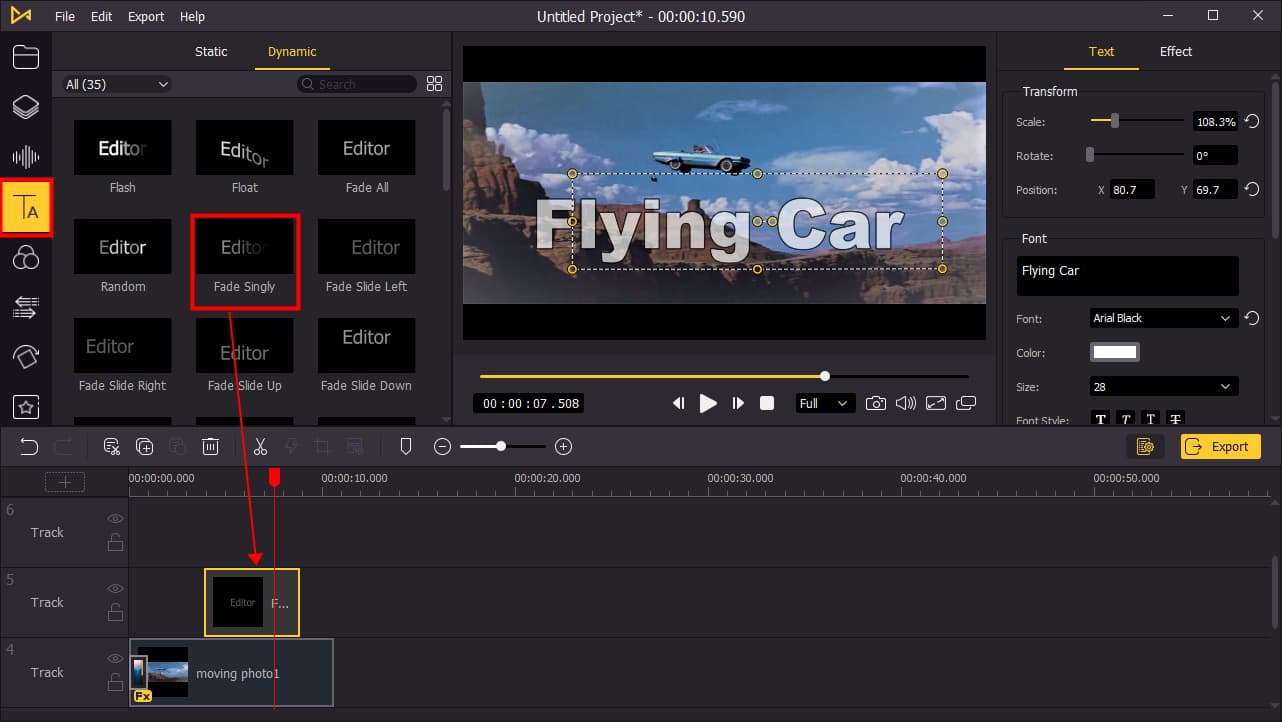
Fügen Sie animierte Beschriftung hinzu, um Ihr bewegtes Bild zu erklären oder einen Witz zu erzählen, um die Aufmerksamkeit der Betrachter zu erregen. Klicken Sie auf "Text" im linken Menü. Wählen Sie auf der Registerkarte Dynamisch eine Textvorlage aus und ziehen Sie sie auf die Zeitachse.
Um den Text zu bearbeiten, klicken Sie auf die Textspur und gehen Sie zum rechten oberen Bereich. Dort können Sie den Maßstab, die Position und die Ausrichtung des Textes ändern. Um Ihren Text anzupassen, können Sie die Schriftart, die Farbe und den Stil des Textes ändern.
2. Filter anwenden
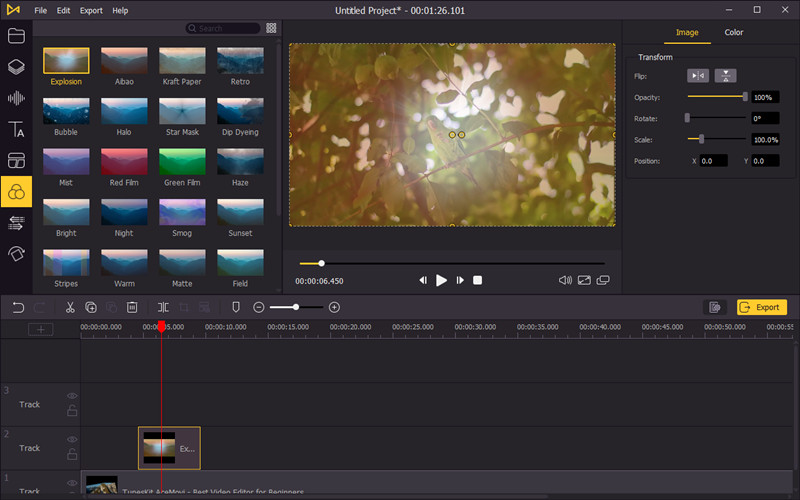
Wenn Sie von den ausgefallenen Filtern auf Instagram begeistert sind, können Sie diese jetzt auch auf AceMovi anwenden. Klicken Sie auf das Symbol Filter im linken Menü und wenden Sie dann einen Filter auf Ihr bewegtes Bild an. Sie können den Filter oben rechts anpassen, damit er ins Bild passt.
3. Soundeffekte hinzufügen
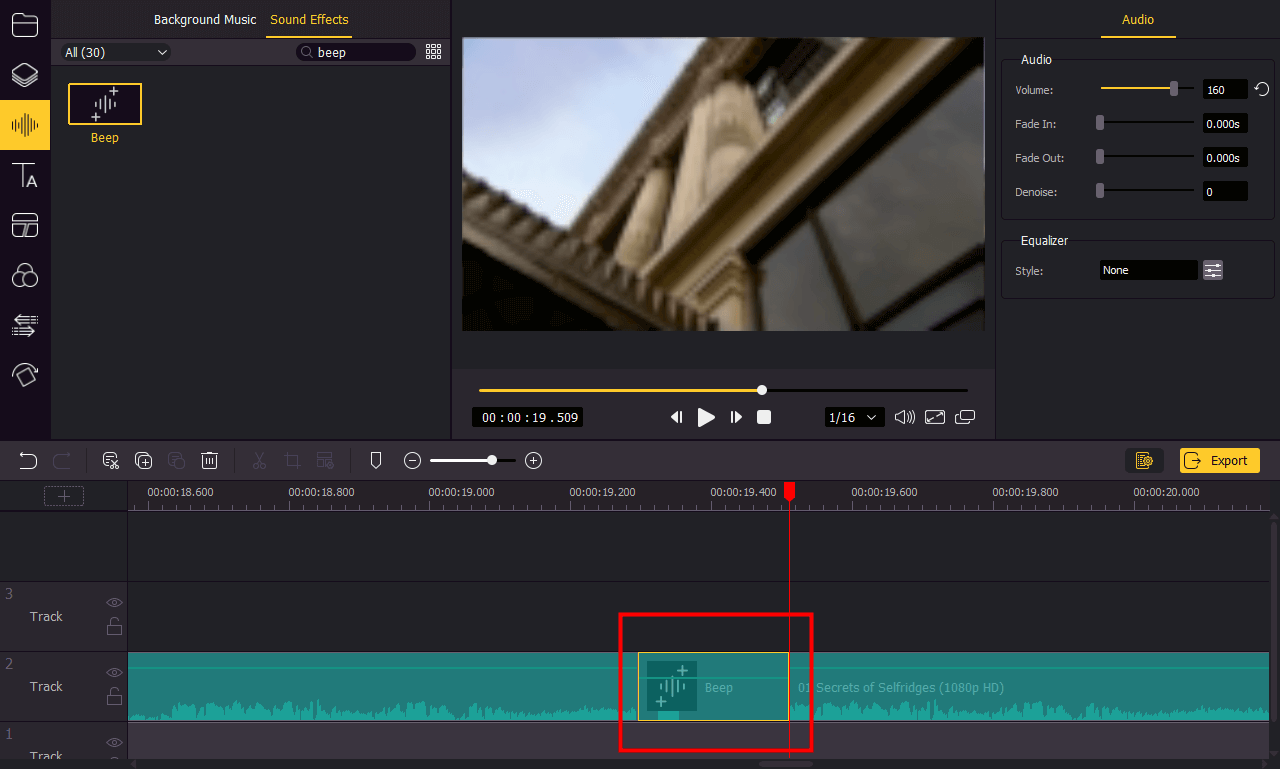
Soundeffekte können unerwartete Überraschungen für die Betrachter sein. Klicken Sie im linken Menü auf das Symbol Audio. Ziehen Sie auf der Registerkarte Soundeffekte die Soundeffekte auf die Zeitleiste. Sie können die Dauer des Soundeffekts direkt in der Zeitleiste ändern.
